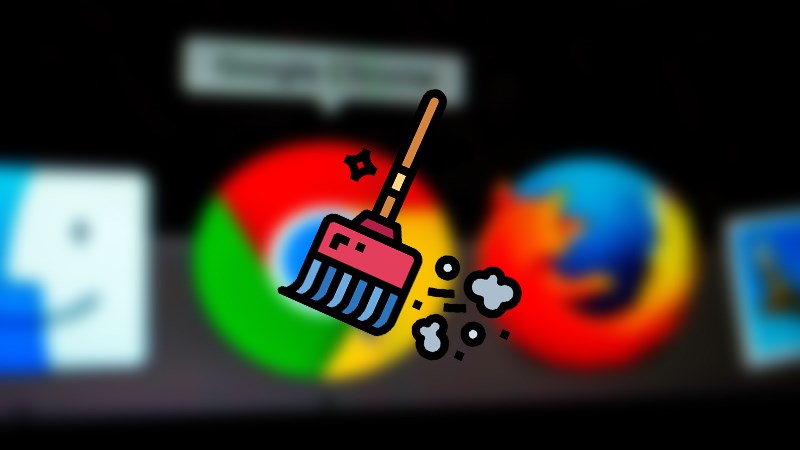
Bài viết được thực hiện trên Laptop Dell hệ điều hành Windows. Bạn có thể thực hiện các thao tác tương tự trên máy tính hệ điều hành macOS.
Hướng dẫn nhanh
Vào Google Chrome > Chọn Biểu tượng 3 chấm ở góc trên cùng bên phải > Vào Cài đặt > Chọn Quyền riêng tư và bảo mật > Nhấp vào Cookie và các dữ liệu khác của trang web > Chọn Xem tất cả các cookie và dữ liệu trang web > Chọn Xoá tất cả để xoá toàn bộ Cookie.
Hướng dẫn chi tiết
Bước 1: Đầu tiên bạn hãy vào Google Chrome, sau đó vào biểu tượng 3 chấm dọc góc trên cùng bên phải.
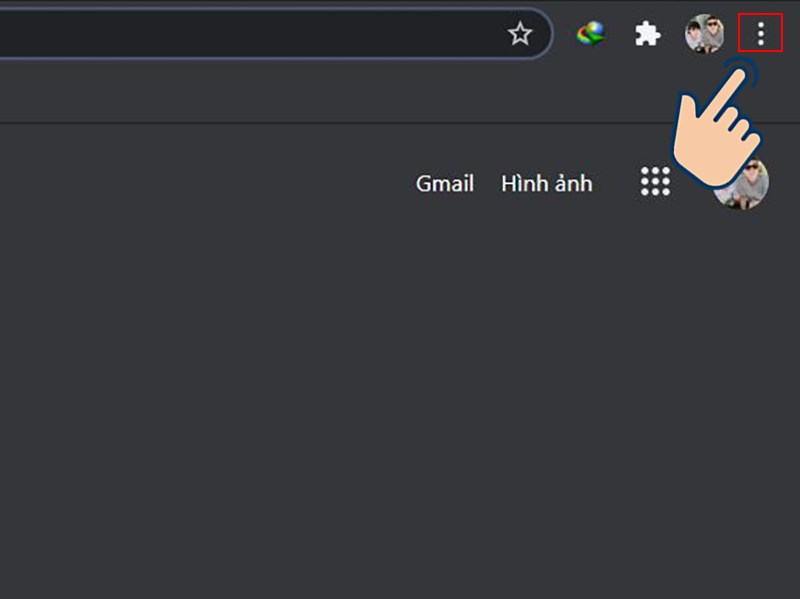
Bước 2: Sau đó bạn chọn vào Cài đặt.
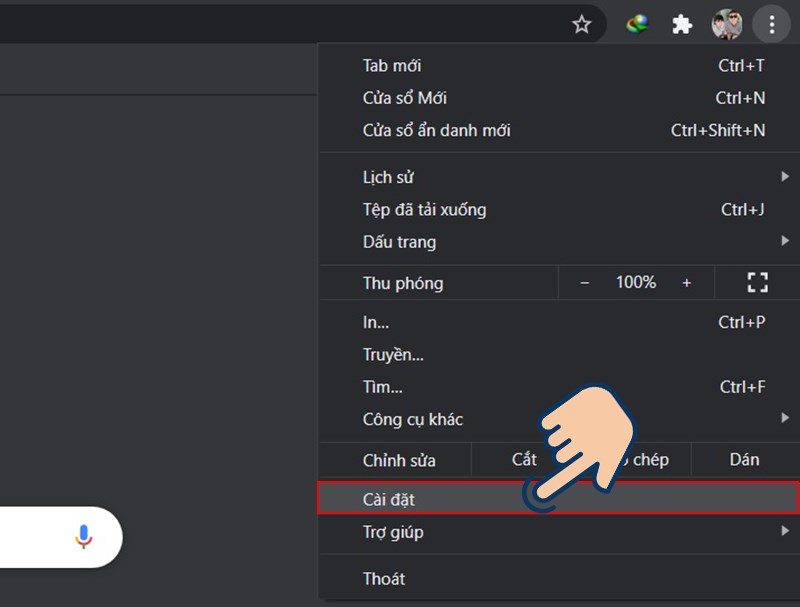
Bước 3: Chọn Quyền riêng tư và bảo mật.

Bước 4: Nhấp vào Cookie và các dữ liệu khác của trang web.
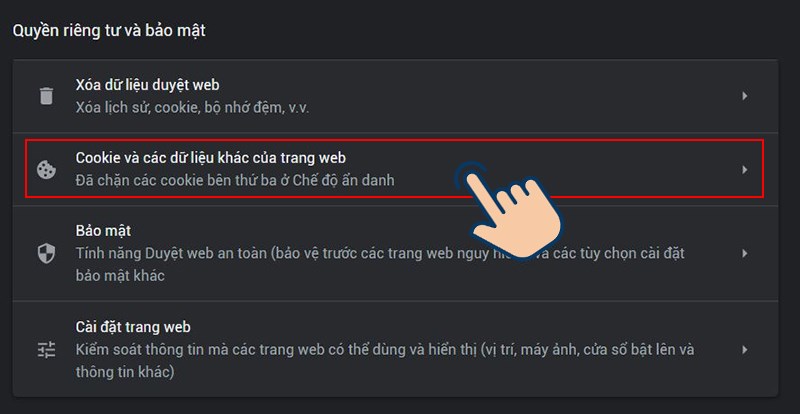
Bước 5: Chọn Xem tất cả các cookie và dữ liệu trang web.
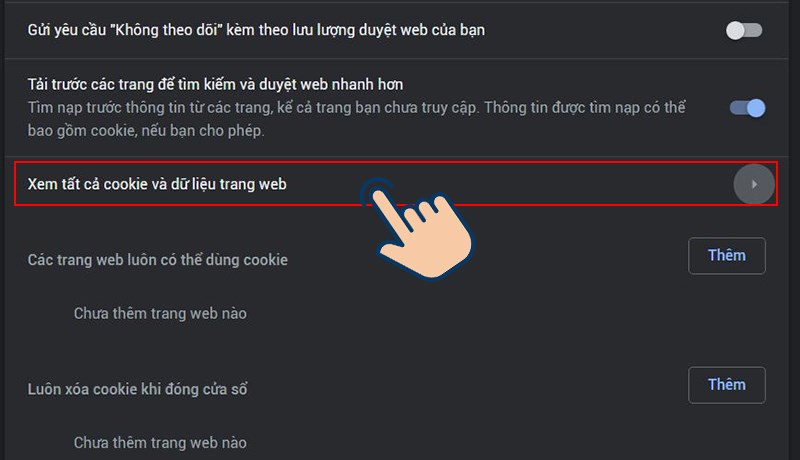
Bước 6: Chọn Xoá tất cả để xoá toàn bộ Cookie hoặc cũng có thể nhập địa chỉ URL trang web cụ thể bạn muốn xóa cookie ở ô tìm kiếm trên góc phải, sau đó chọn Xóa tất cả.
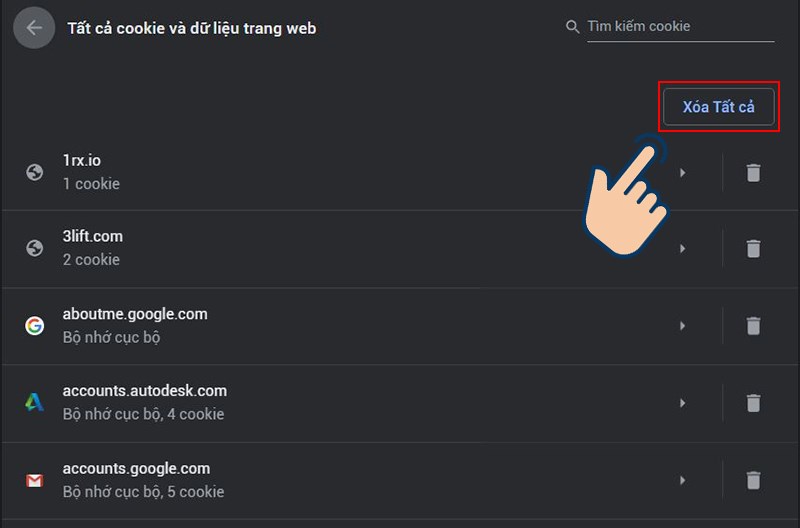
Hướng dẫn nhanh
Vào Google Chrome > Chọn Biểu tượng 3 chấm ở góc trên cùng bên phải > Vào Cài đặt > Chọn Quyền riêng tư và bảo mật > Vào Xóa dữ liệu web > Chọn khoảng thời gian bạn muốn xóa > Chọn mục Cookie và các dữ liệu khác của trang web > Nhấn Xóa dữ liệu.
Hướng dẫn chi tiết
Bước 1: Đầu tiên bạn hãy vào biểu tượng 3 chấm dọc góc trên cùng bên phải.
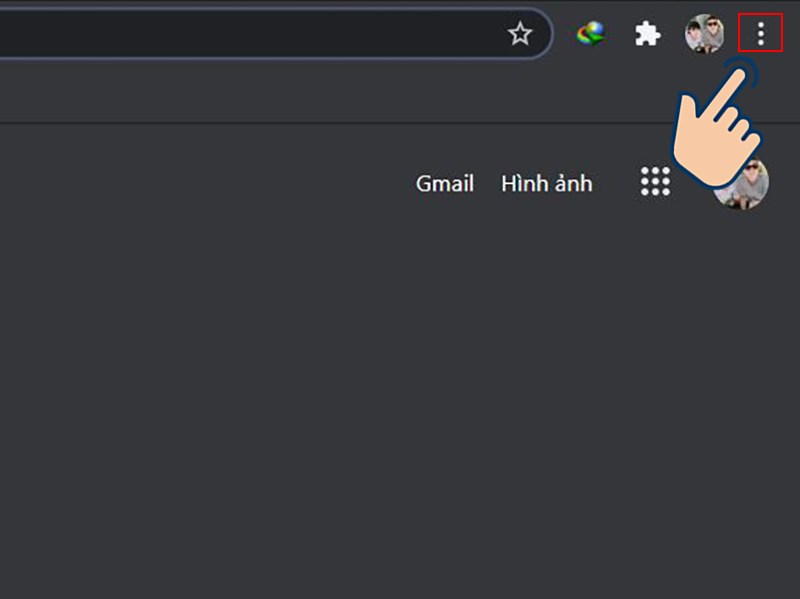
Bước 2: Sau đó bạn chọn vào Cài đặt.
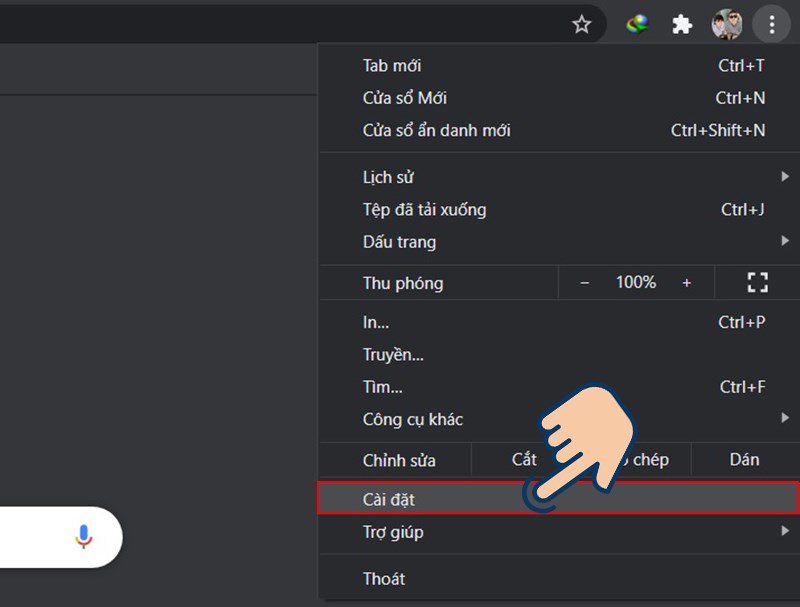
Bước 3: Chọn Quyền riêng tư và bảo mật.

Bước 4: Tại đây bạn hãy chọn vào Xóa dữ liệu web.
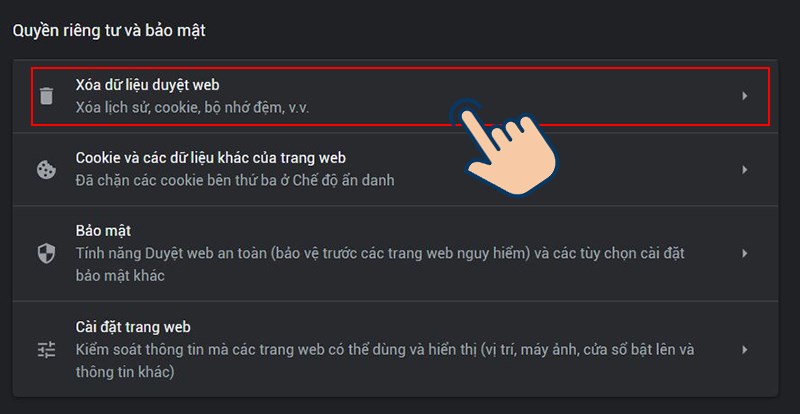
Bước 5: Ở mục Phạm vi thời gian bạn có thể chọn khoảng thời gian bạn muốn xóa.
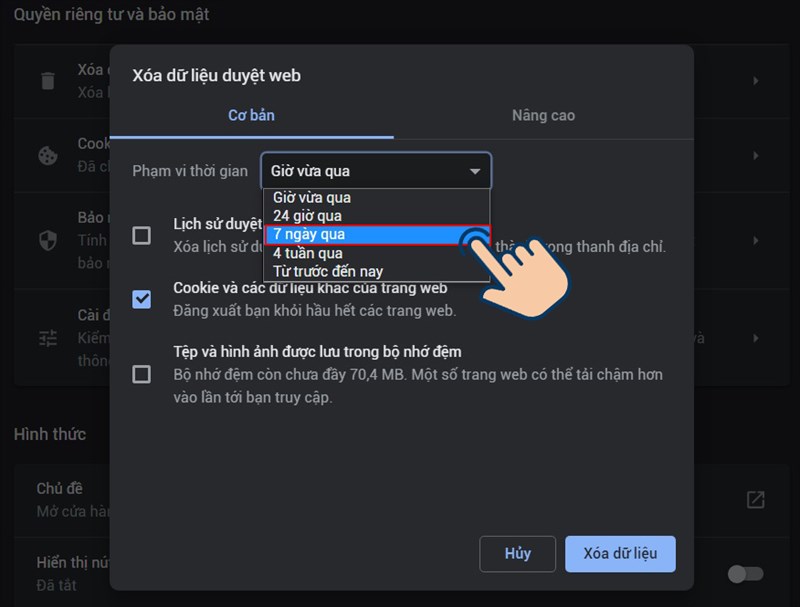
Bước 6: Chỉ chọn mục Cookie và các dữ liệu khác của trang web, bỏ chọn những mục khác và nhấn Xóa dữ liệu. Nếu muốn xóa hết dữ liệu các bạn có thể chọn tất cả.
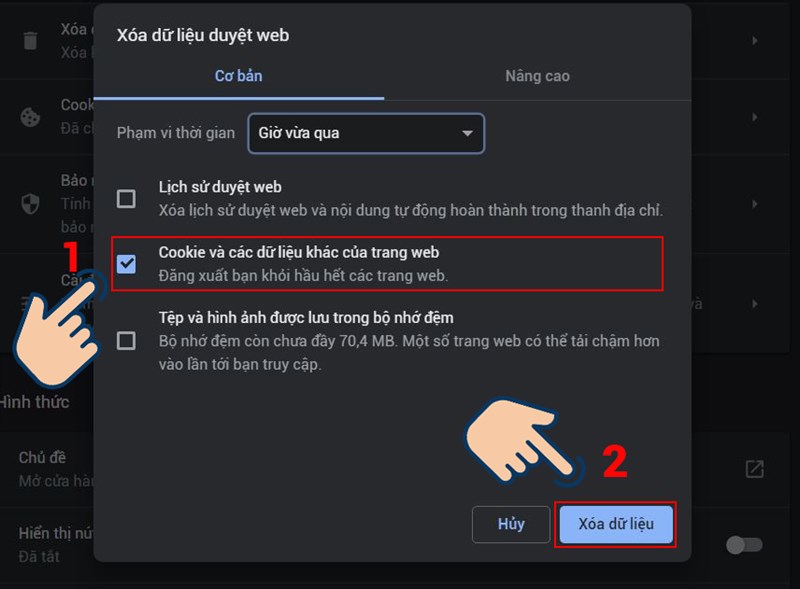
Bạn có thể xem thêm Cách tự động xóa Cookies trên Google Chrome tại đây.
Xem thêm:
Với 2 cách xoá Cookie đơn giản ở trên đây thì bây giờ bạn đã có thể xoá Cookie để giải phóng bộ nhớ cho thiết bị của mình giúp lướt web nhanh hơn rồi đấy. Chúc các bạn thànhh công nhé!
Một số mẫu laptop xịn sò đang kinh doanh tại Thế Giới Di Động:
↑
ĐĂNG NHẬP
Hãy đăng nhập để Chia sẻ bài viết, bình luận, theo dõi các hồ sơ cá nhân và sử dụng dịch vụ nâng cao khác trên trang Game App của
Thế Giới Di Động
Tất cả thông tin người dùng được bảo mật theo quy định của pháp luật Việt Nam. Khi bạn đăng nhập, bạn đồng ý với Các điều khoản sử dụng và Thoả thuận về cung cấp và sử dụng Mạng Xã Hội.